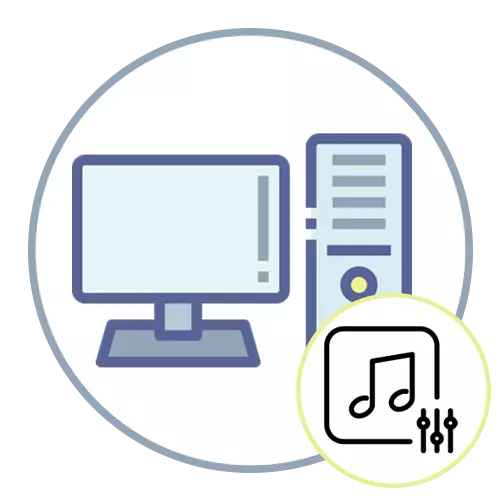
విధానం 1: సౌండ్ డ్రైవర్ను నవీకరిస్తోంది
డ్రైవర్ వ్యవస్థలో ధ్వని యొక్క మొత్తం నాణ్యతపై భారీ ప్రభావం చూపుతుంది, ఎందుకంటే ఇది సాఫ్ట్వేర్ను మెరుగుపరచడానికి ఉపయోగిస్తుంది. మీరు సుదీర్ఘకాలం ధ్వని డ్రైవర్ను నవీకరించకపోతే, అది అలా చేయటానికి సమయం, ఎందుకంటే అలాంటి చిన్న చర్య కూడా హెడ్ఫోన్స్లో ధ్వనిపై సానుకూల ప్రభావాన్ని కలిగి ఉంటుంది. నవీకరణ సిబ్బంది సహాయంతో మరియు మూడవ పార్టీ కార్యక్రమాల ద్వారా అమలు చేయబడుతుంది, ఇది క్రింది లింక్లో కొన్ని వివరాలకు సంబంధించిన కొన్ని వివరాలు.
మరింత చదవండి: ధ్వని డ్రైవర్లు నవీకరిస్తోంది

విధానం 2: రియల్టెక్ HD ను డౌన్లోడ్ చేస్తోంది
కంప్యూటర్లో ధ్వనిని నియంత్రించడానికి రూపొందించిన రియలెక్ HD అప్లికేషన్ బ్రాండెడ్ సౌండ్ కార్డుల యజమానులకు మాత్రమే అందుబాటులో ఉంటుంది. చాలా సందర్భాలలో, మదర్బోర్డులో నిర్మించిన మోటారు కార్డు గురించి మాట్లాడుతుంటే, అది రియల్టెక్ నుండి మోడల్గా ఉంటుంది, కాబట్టి మీరు ఈ అంశంపై సమాచారాన్ని అన్వేషించలేరు, వెంటనే సాఫ్ట్వేర్ను డౌన్లోడ్ చేసి, ధ్వనిని మెరుగుపరచడానికి దాని అన్ని విధులు ఉపయోగించండి.
మరింత చదవండి: Realtek కోసం ఆడియో డ్రైవర్లు డౌన్లోడ్ మరియు ఇన్స్టాల్

మేము ఒక వ్యాసం లోపల కేవలం అన్ని అందుబాటులో సాధనాల గురించి చెప్పడం లేదు ఎందుకంటే మేము వివరాలు Realtek HD disassemble లేదు. మీరు "ధ్వని ప్రభావం" ట్యాబ్కు మారడం అవసరం, అక్కడ పర్యావరణాన్ని ఎంచుకోండి మరియు ధ్వనిలో వ్యక్తిగత ప్రాధాన్యతలను అనుగుణంగా సమం ఆకృతీకరించుము. ఈ వ్యాసం యొక్క మరొక మార్గంలో మేము ఈ అంశానికి తిరిగి వస్తాము.
పద్ధతి 3: కోడెక్స్ డౌన్లోడ్
సౌండ్ కోడెక్లు వీడియో మరియు ఆడియో ఫైళ్ళ యొక్క వివిధ ఫార్మాట్లను డీకోడింగ్ చేయడానికి ఉపయోగిస్తారు, అవి నేరుగా నేరుగా ప్లేబ్యాక్ అవకాశం మాత్రమే ప్రభావితం, కానీ కూడా ధ్వని నాణ్యత. ఇప్పుడు అత్యంత ప్రజాదరణ పొందిన K- లైట్ ప్యాక్గా పరిగణించబడుతుంది, ఇది అనేక నిర్మాణాల రూపంలో విస్తరించింది. తరువాత, మీరు ప్రతి ప్రయోజనం గురించి నేర్చుకుంటారు మరియు అటువంటి కోడెక్లను ఎలా ఇన్స్టాల్ చేయాలో పంచుకుంటారు.
- ఇంటర్ఫేస్ యొక్క వివరణ మరియు K- లైట్ కోడెక్ ప్యాక్ యొక్క సామర్థ్యాలతో మిమ్మల్ని పరిచయం చేసుకోవటానికి మాత్రమే కాకుండా పైన ఉన్న బటన్ను క్లిక్ చేయండి, కానీ కోడెక్లతో ప్యాకేజీని డౌన్లోడ్ చేయడానికి అధికారిక వెబ్సైట్కు వెళ్లండి. పేజీలో మీరు అనేక అందుబాటులో ఉన్న సమావేశాలను చూస్తారు, ప్రతిదానికి ప్రధాన లక్షణాల వివరణ ఉంది. మేము సాధారణ వినియోగదారులకు చాలా సరిగా ఉన్నందున "ప్రాథమిక" పై దృష్టి పెడతాము, కానీ మీరు దేనినైనా డౌన్లోడ్ చేసుకోవచ్చు.
- డౌన్లోడ్ పేజీకి వెళ్ళడానికి శీర్షిక "డౌన్లోడ్" తో కుడి బటన్పై క్లిక్ చేయండి.
- హైలైట్ బ్లూ లింకుపై క్లిక్ చేయడం ద్వారా డౌన్లోడ్ చేయడానికి మూలాల యొక్క ఒకదాన్ని ఎంచుకోండి.
- డౌన్ లోడ్ ఎక్సిక్యూటబుల్ ఫైల్ను డౌన్లోడ్ చేసి దానిని అమలు చేయండి.
- సంస్థాపన మోడ్ "సాధారణ" ను పేర్కొనండి, తర్వాత తదుపరి దశకు వెళ్లండి.
- డ్రాప్ డౌన్ జాబితాల నుండి, ఒక కొనసాగుతున్న ఆధారంగా ఉపయోగించే ఇష్టపడే వీడియో మరియు ఆడియో ప్లేయర్లను ఎంచుకోండి.
- మీరు ఎంపికలను సవరించవలసిన అవసరం లేదు, కాబట్టి ప్రామాణిక స్థానంలో చెక్బాక్స్లను వదిలి ముందుకు సాగండి.
- డీకోడింగ్ పద్ధతి మార్పు కోసం కూడా అందుబాటులో ఉంది, కానీ అనుభవజ్ఞులైన వినియోగదారులకు ఇది ఉపయోగకరంగా ఉంటుంది. మేము ప్రస్తుత సెట్టింగ్ను విడిచిపెట్టాలని సిఫార్సు చేస్తున్నాము.
- కార్యక్రమం ఇంటర్ఫేస్ కోసం భాషను ఎంచుకోండి మరియు "తదుపరి" క్లిక్ చేయండి.
- "ఆడియో డీకోడర్ అవుట్పుట్" పారామితి కోసం, ఉపయోగించిన హెడ్ఫోన్స్లో ధ్వని రకంకు అనుగుణంగా ఆ అంశాన్ని వ్యతిరేకించండి. మీరు పరికరం 6. 1 లేదా 7 మద్దతు లేదో మీకు తెలియకపోతే. 1 ధ్వని, "స్టీరియో" ఎంచుకోండి.
- సంస్థాపనను అమలు చేయండి, ముగింపు ముగింపును మరియు ఇన్స్టాలర్ను మూసివేయండి. కంప్యూటర్ను పునఃప్రారంభించండి మరియు కోడెక్స్ యొక్క సంస్థాపన హెడ్ఫోన్స్లో ధ్వని నాణ్యతను ప్రభావితం చేస్తే తనిఖీ చేయండి.
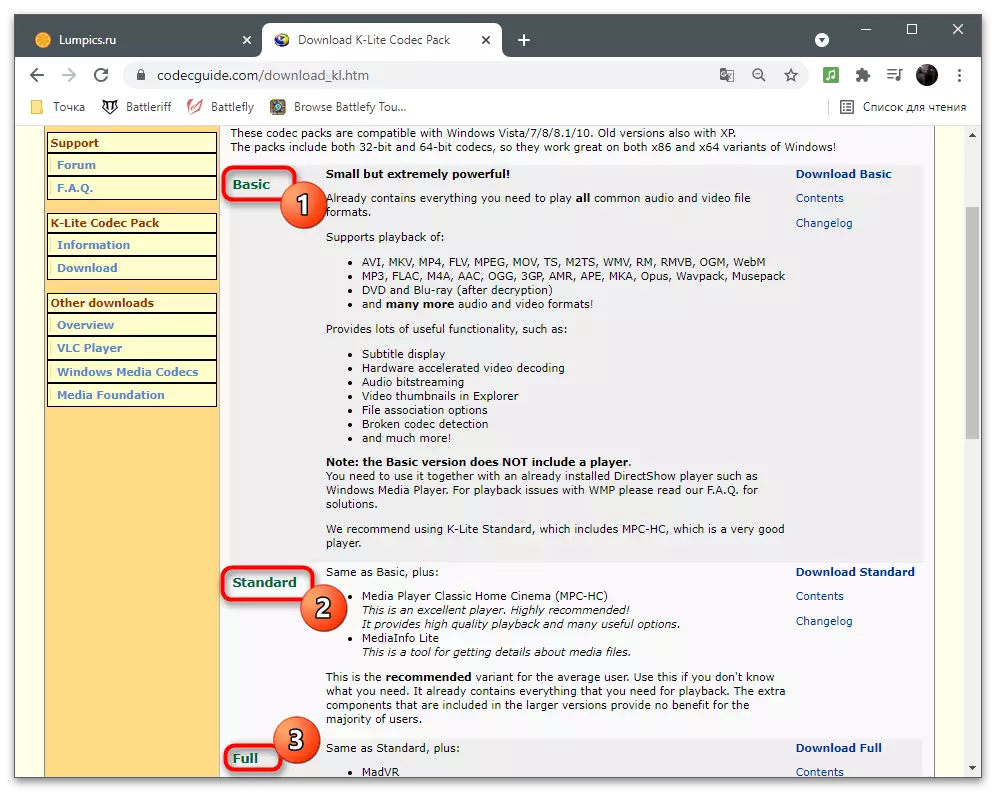
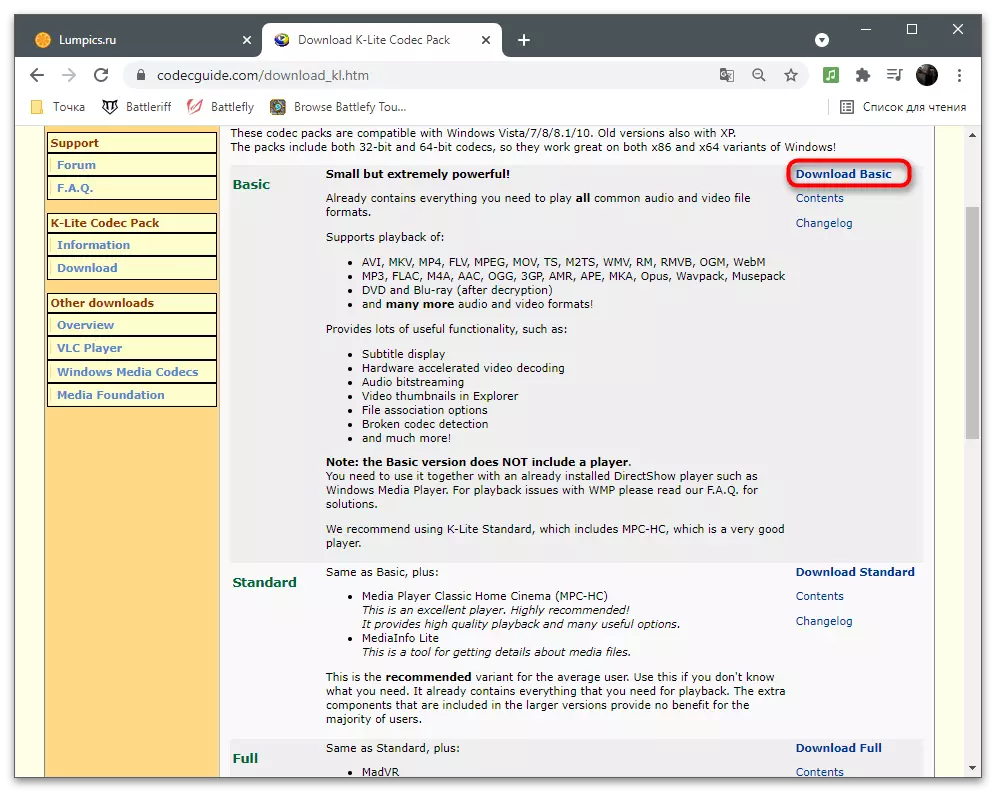
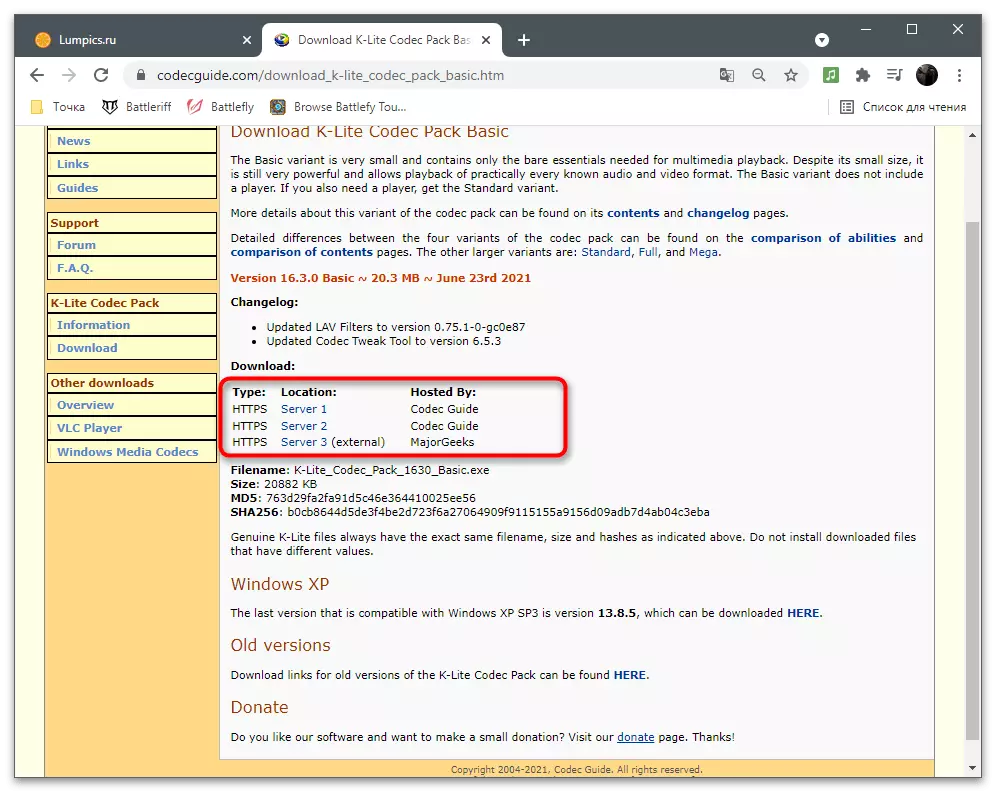
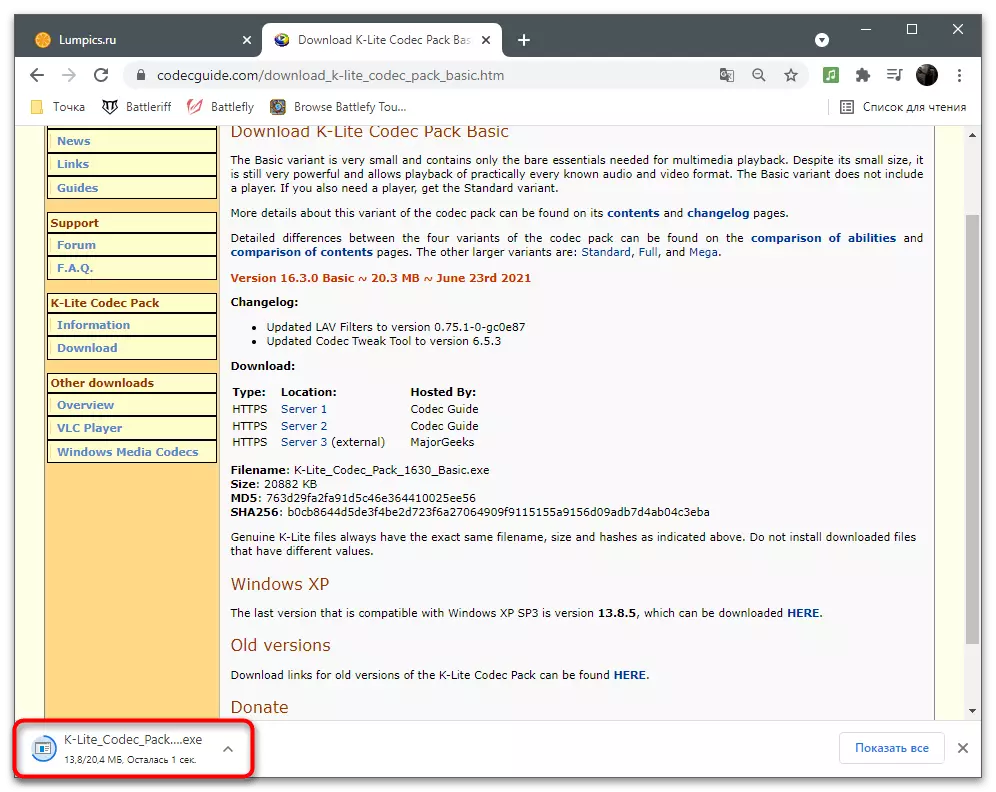

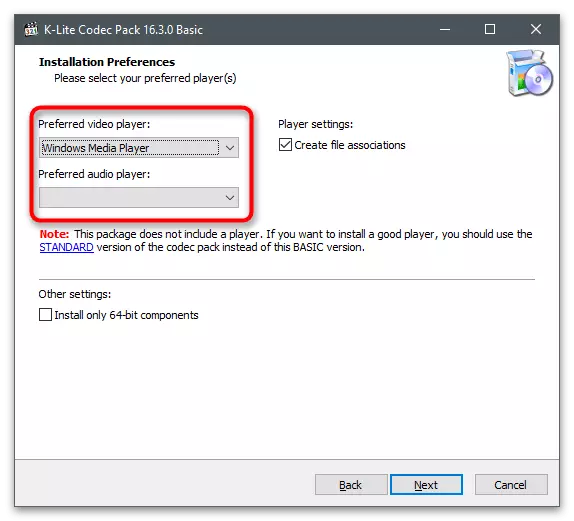


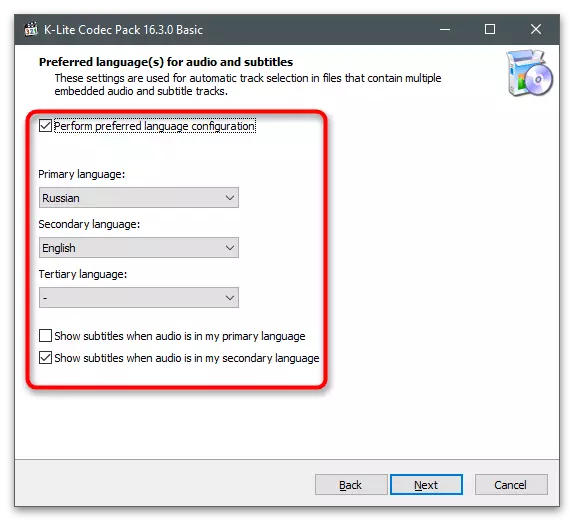
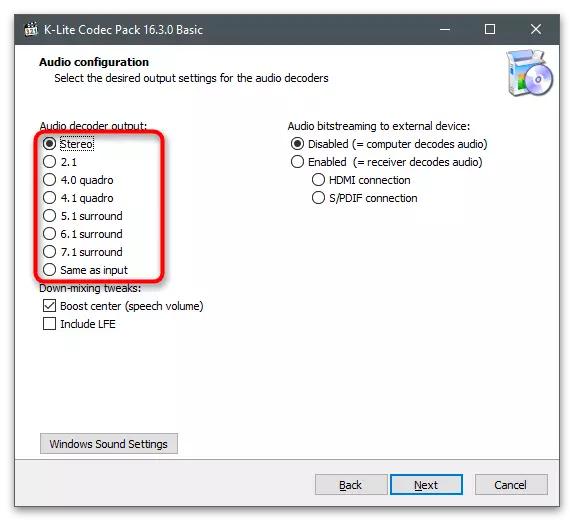
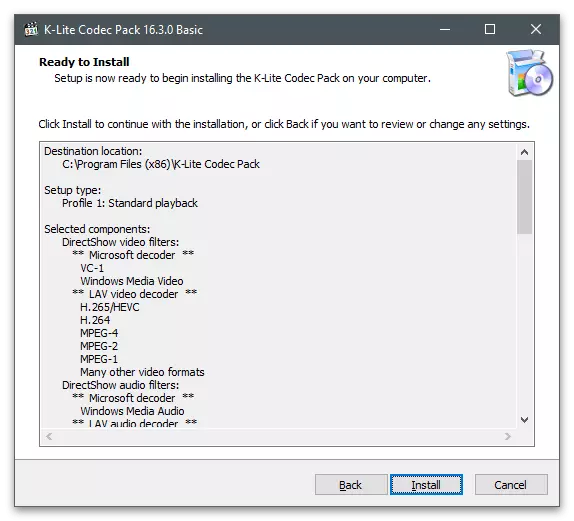
విండోస్ 4: Windows లో సౌండ్ సెట్టింగులు
ఆడియో డ్రైవర్లను ఇన్స్టాల్ చేసిన తరువాత, ఇన్పుట్ మరియు అవుట్పుట్ పరికరాల కోసం వేర్వేరు సెట్టింగ్లు ధ్వని నాణ్యతపై ప్రత్యక్ష ప్రభావాన్ని కలిగి ఉంటాయి మరియు విండోస్లో వివిధ సమస్యలను తొలగించబడతాయి. వారి సంఖ్య డ్రైవర్ వెర్షన్ మరియు ధ్వని కార్డు మీద ఆధారపడి ఉంటుంది, కాబట్టి మీరు పారామితుల జాబితాకు మాత్రమే ఒక ఉదాహరణను చూస్తారు.
- తెరువు "ప్రారంభం" మరియు "పారామితులు" కు వెళ్ళండి.
- "సిస్టమ్" - మొదటి విభాగాన్ని ఎంచుకోండి.
- దీనిలో, మీరు "సౌండ్" పాయింట్ మరియు "సంబంధిత పారామితులు" బ్లాక్లో "సౌండ్ కంట్రోల్ ప్యానెల్" లో మీకు ఆసక్తి కలిగి ఉంటారు.
- నాటకం టాబ్లో ఉపయోగించే హెడ్ఫ్స్పై డబుల్ క్లిక్ చేయండి. ఏ పరికరం ఇప్పుడు పాల్గొనడం, అది పునరుత్పత్తి మరియు డైనమిక్ వాల్యూమ్ స్కేల్ చూడండి సరిపోతుంది.
- స్పీకర్ లక్షణాలలో, "మెరుగుదలలు" ట్యాబ్కు వెళ్లి ఇప్పటికే ఉన్న ప్రభావాలతో మిమ్మల్ని పరిచయం చేసుకోండి.
- వాటిలో దేనినైనా హైలైట్ చేయండి, అందువల్ల వివరణ దిగువన కనిపిస్తుంది, ప్రతి ప్రభావం యొక్క ఉద్దేశ్యాన్ని ప్రోత్సహిస్తుంది. ఉదాహరణకు, "Toncompensation" ధ్వనిని తగ్గిస్తుంది, తేడాలు తొలగించడం మరియు మరింత కూడా చేస్తుంది. ప్రతిపాదిత ప్రభావాలు ఏ సక్రియం, దాని చర్య ముందు మరియు తర్వాత ధ్వని పోల్చడం.
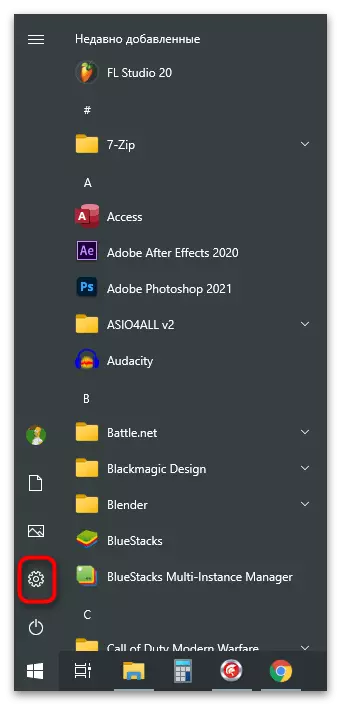
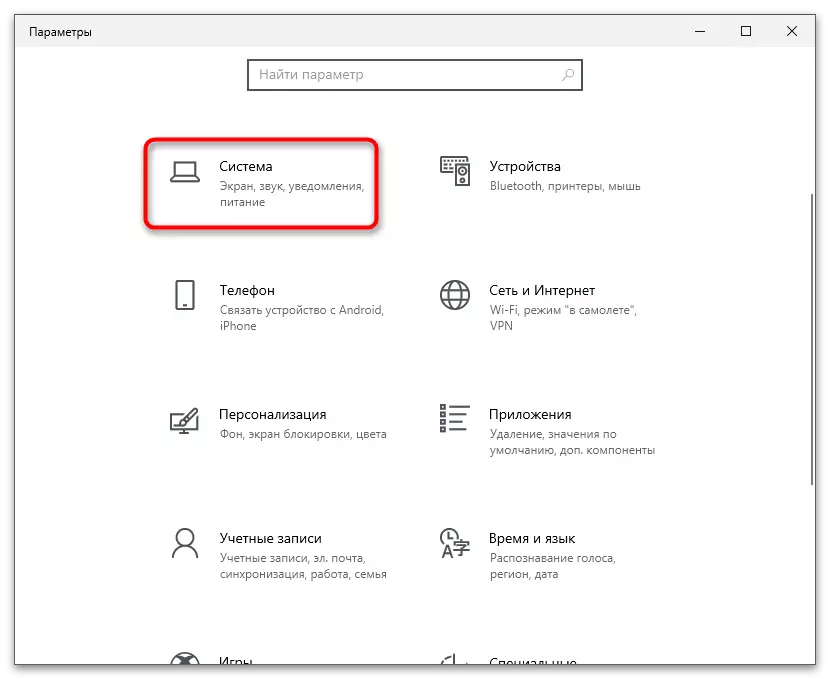
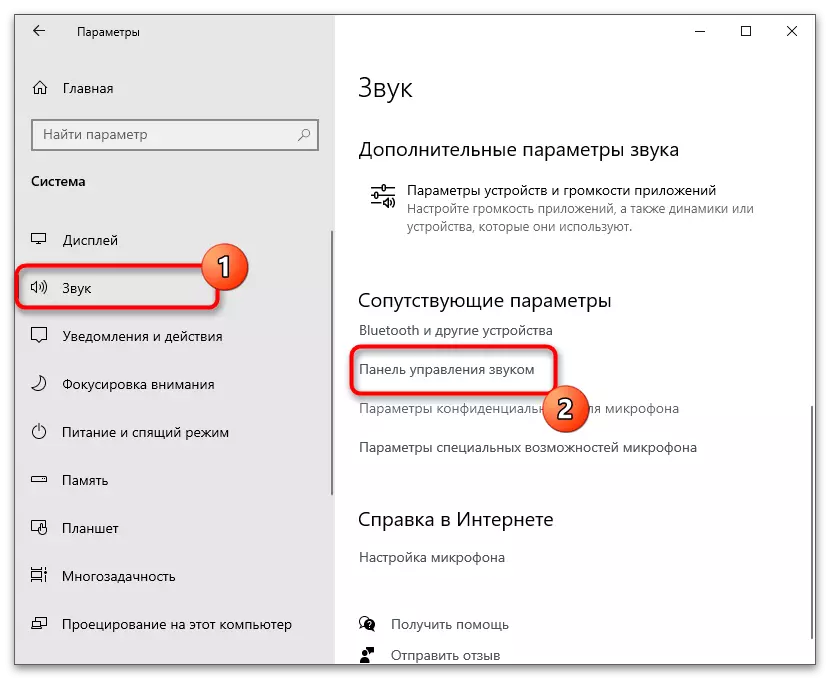
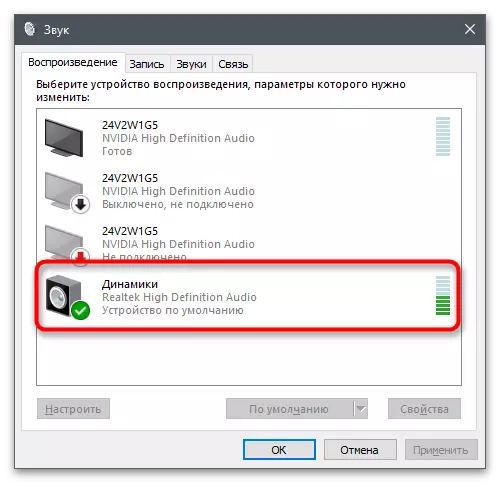
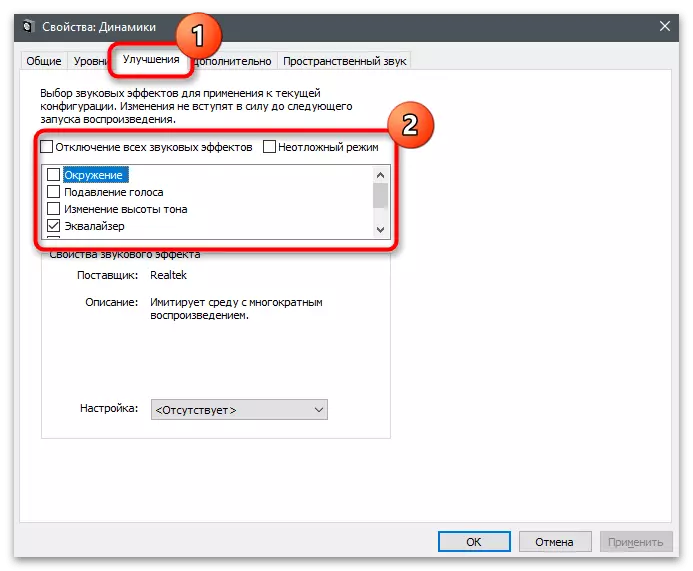
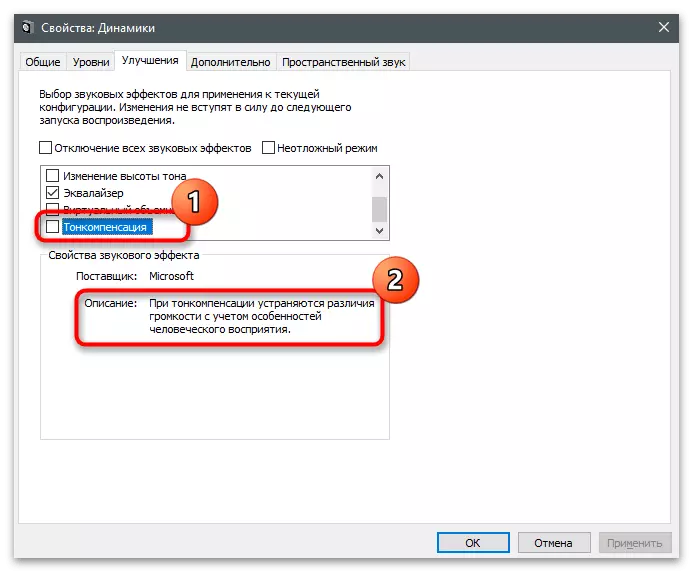
పద్ధతి 5: సమీకరణ సెటప్
సమం అనేది పౌనఃపున్యాలలో ధ్వనిని సెట్ చేయడానికి రూపొందించిన సాఫ్ట్వేర్ యొక్క ప్రత్యేక కార్యక్రమం లేదా భాగం. అంటే, మీరు ఏ పౌనఃపున్యాలు బిగ్గరగా ధ్వనించేందుకు, మరియు ఏ నిశ్శబ్దం, తద్వారా ధ్వని యొక్క మొత్తం నాణ్యతను మెరుగుపరుస్తుంది. మీరు మెరుగుదలల జాబితా ద్వారా అంతర్నిర్మిత సమీకరణాన్ని అమలు చేయవచ్చు, మునుపటి పద్ధతిలో విడదీయడం మరియు దాని పారామితులను ఆకృతీకరించండి.
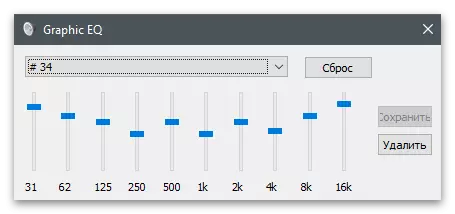
అతను కూడా ఈ వ్యాసంలో కూడా చర్చించబడ్డాడు రియల్టెక్ పంపిణీదారుడు. ప్రొఫైల్స్ సృష్టించండి మరియు మీరు అవసరం ఫలితాన్ని చేరే ద్వారా స్లయిడర్ సర్దుబాటు. మీరు నిర్దిష్ట పనులు కోసం సిఫార్సు చేసిన నిర్దిష్ట పనులకు, ఆటలు, సినిమాలు చూడటం లేదా సంగీతాన్ని వింటున్నట్లు తెలుసుకోవడానికి మీరు బ్రౌజర్లో శోధనను ఉపయోగించవచ్చు.

సమం అనేది అనేక అదనపు లక్షణాలు ఉన్న ధ్వనిని సెట్ చేయడానికి కార్యక్రమాలలో అంతర్నిర్మిత భాగం, ఇది ప్లేబ్యాక్ నాణ్యతను మాత్రమే పరోక్షంగా ప్రభావితం చేస్తుంది. మీరు వారితో మీరే పరిచయం చేసుకోవచ్చు మరియు క్రింది లింక్పై వ్యాసంలో సమం చేయటానికి తగినదాన్ని ఎంచుకోండి.
మరింత చదవండి: సౌండ్ కాన్ఫిగరేషన్ కార్యక్రమాలు
ఈ ఆర్టికల్ నుండి సూచనలను అమలు చేసిన తర్వాత, హెడ్ఫోన్స్లోని ధ్వని ఏ విధంగానైనా మెరుగుపర్చలేదు, సమస్య వాటిని కలిగి ఉంటుంది. ఈ పరికరాన్ని ఎంచుకోవడం గురించి వివరించిన దానిలో మరింత సమాచారాన్ని తనిఖీ చేయండి. బహుశా మీరు కోసం ఉపయోగకరంగా ఉంటుంది మరియు మీరు సాధారణ ప్లేబ్యాక్ నిర్ధారించడానికి Windows లో పారామితులు సర్దుబాటు లేదు ఇది కోసం అధిక నాణ్యత పరికరాలు కొనుగోలు ఇష్టపడతారు.
మరింత చదవండి: ఎలా ఒక కంప్యూటర్ హెడ్ఫోన్ ఎంచుకోండి
